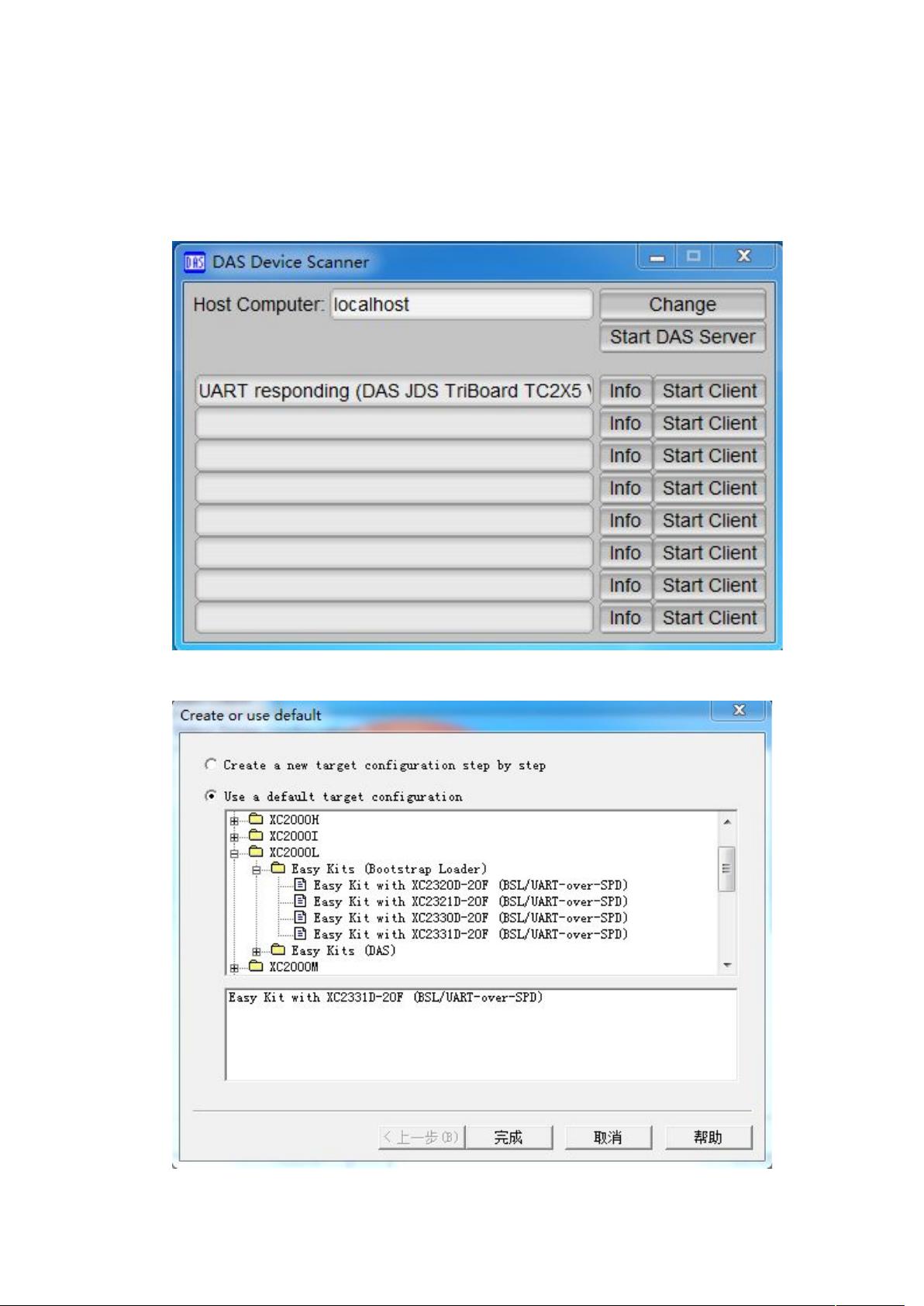英飞凌单片机UART-SPD via UDAS烧录教程
需积分: 20 148 浏览量
更新于2024-09-05
收藏 740KB DOCX 举报
"xc2234调试说明文档主要介绍了如何使用UART-SPD via UDAS方式对英飞凌单片机XC2234进行程序烧录,涉及到的工具包括下载器、下载软件(如DAS和Memtool),以及编程环境Keil。"
在单片机开发过程中,程序烧录是将编写好的代码植入硬件设备的关键步骤。对于XC2234这款单片机,烧录程序需要借助特定的设备和软件。首先,你需要一个下载器,这里采用的是UART-SPD via UDAS方式进行烧录,这种烧录方式通过DAP(Debug Access Port)接口进行,它允许通过UART(通用异步收发传输器)通信来更新设备的闪存。
配置烧录过程如下:
1. 设置DAP引脚:确保DAP1和DAP0引脚均置高,这样可以激活UART-SPD功能。
2. 连接DAP:将单片机与DAS(Debugger and Adapter Software)相连,用于实现程序的烧录。
3. 使用Memtool:这是一个内存工具,用于与单片机进行通信并进行程序烧录。在Memtool中,你需要配置EasyKit,选择XC2331D-20F作为目标芯片。
4. 首次烧录:通过2pin DAP在线调试进行首次烧录。在软件中配置BMI(Boot Memory Interface)模式,然后执行烧录操作。
5. 连接成功:在连接成功后,Memtool会显示连接状态,然后你可以导入编译后的.H86文件进行烧录。
6. 波特率调整:如果烧录失败,可能是因为波特率设置过高,可尝试降低至10000。
7. 烧录确认:当Result状态显示为success,说明烧录成功。接下来配置BootMode,设置2pin DAP引脚,并保存设置。
8. 在线调试:烧录完成后,DAS会自动更新连接设备的型号,你可以通过Keil配置串口进行在线调试。
在实际操作中,有几点需要注意:
- TRST引脚需保持高位,这是为了保证调试过程中单片机的复位状态。
- 如果DAS无法检测到芯片,可能是OCDS(On-Chip Debug System)接口连接错误,检查线路是否正确。
- Memtool和DAS版本要求:确保使用的是Memtool 4.7或更高版本,以及DAS 7.0版本,这两个软件可以从英飞凌官网下载。
这个烧录流程对于理解如何对英飞凌XC2234单片机进行程序烧录至关重要,同时对于其他使用类似烧录协议的单片机也有参考价值。通过熟练掌握这些步骤,开发者能够有效地将软件代码部署到硬件上,进行单片机的调试和应用开发。
2019-09-23 上传
2019-10-25 上传
1817 浏览量
2022-01-13 上传
2022-11-03 上传
2022-05-27 上传
2022-10-30 上传
陶子的篮球
- 粉丝: 4
- 资源: 10
最新资源
- Gooper1 Data Pack:新的 G1DP 存储库。 去贡献!-开源
- iOS Apprentice v7.0 (iOS12 & Swift4.2 & Xc.zip
- PersonalPage:我的NextJS个人开发人员页面
- CS300P07
- AppAuth-JS:JavaScript客户端SDK,用于与OAuth 2.0和OpenID Connect提供程序进行通信
- js和CSS3炫酷圆形导航菜单插件
- 裂纹检测:使用计算机视觉工具箱进行裂纹检测-matlab开发
- 开源软路由OPENWRT2020.9.8原版VMWARE固件
- Onboard-SDK:DJI Onboard SDK官方资料库
- projetoFinal-ips-2-ano
- chips_thermal_face_dataset:芯片热敏面数据集是一个大规模的热敏面数据集(来自3个不同大洲的1200幅男性和女性图像,年龄在18-23岁之间)。 该数据集将可供全世界的研究人员使用最新的深度学习方法创建准确的热面部分类和热面部识别系统
- pamansayurdev.github.io:网站paman sayur
- MO_Ring_PSO_SCD:它是用于多模态多目标优化的多目标 PSO-matlab开发
- resynthesizer:用于纹理合成的gimp插件套件
- NavigationDrawer:这是一个示例项目,用于演示如何制作导航抽屉。此外,在这个项目中,我添加了材料设计,因此对于想要实现材料设计、工具栏等的人也有帮助
- hacker-news-clone